本年もどうぞよろしくお願い致します。
さて、今年こそブログを書くぞうと意気込んでいるわけですが、どうもこのままじゃ「明日から本気出す」の繰り返しであっという間に2012年が終わってしまいそうだったので、さっそく重たい腰を上げてみました。
いっぱいブログを書くためには、ツール選びも欠かせないのではとか思いまして色々調べたところ……エディタなるものがあるらしい。
いままではブログを書くのに、テキストエディタとBloggerの標準の入力フォームだけを使用していたため、どうも不便でした。(特に画像の挿入とか)
いいエディタないかなーと思いまして探してみまして、とりあえず手始めにWindows Live Writerをインストールしテストして使用してみました。無料です。
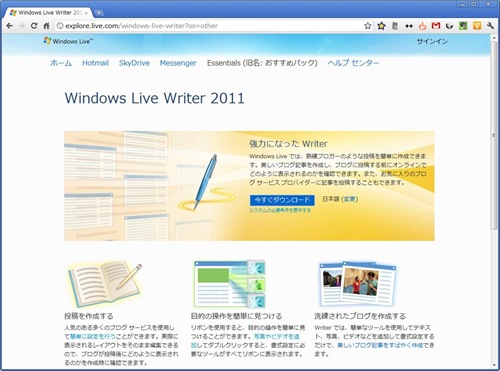
ここからは、文字をかきながらハードコピーを取りながら実況しますw
エディタの画面
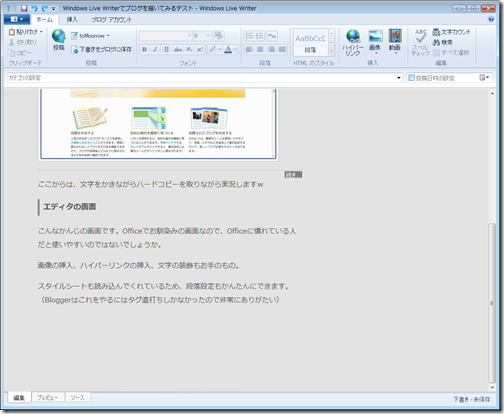
こんなかんじの画面です。Officeでお馴染みの画面なので、Officeに慣れている人だと使いやすいのではないでしょうか。
画像の挿入、ハイパーリンクの挿入、文字の装飾もお手のもの。
Blogger使いから見ると以下ありがたいことが。
- 段落設定が簡単(スタイルシートを読み込んでくれているので、思い通りに設定可能。今までのタグ打ちとおさらばできるぜ!)
- 画像のキャプチャを貼り付けるときに「貼り付け」メニューから可能。今までいちいち画像に保存してアップロードしてってやってたけどその手間は不要みたい
また、下にある「プレビュー」タブでブログのプレビューが、「ソース」タブでソースの確認/編集が可能。
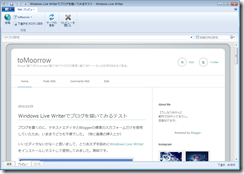
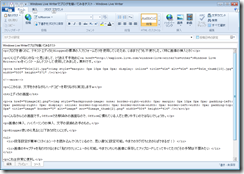
あらやばい、これは便利だわー。
ソースも美しいし。Blogerで画像とかこちゃこちゃいれるとソースがひどい事になってたのでこれは嬉しい。
投稿にあたってのタグやら属性
編集メニューで可能。既存ラベルからのラベル選択、新規ラベルの追加もOK。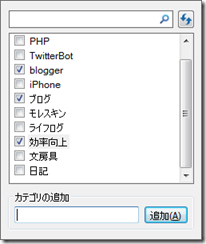
投稿日時指定もできるっぽい。
ブログの下書き保存もOK

「下書きをブログに保存」ボタンで保存が可能。
ちょっと時間がかかるのでひやひやしましたが大丈夫みたい。
ただ、Bloggerの標準フォームだと、自動保存が働いてくれる一報、こちらは手動保存しなきゃいけない点が要注意。
投稿してみました
さて、どうかな?…
記事をご覧のとおりです(笑
さくっと投稿できるみたいですね。
もう一度同じ記事を投稿すると、更新になるみたいです。
気になった点
- 動きはちょっと重ため(PCの性能依存かもしれませんが)
- 画像の保存先がなんかおかしい気がする?→picasa内に「Windows Live Writer」ってアルバムが出来てそこに保存される模様。
- 箇条書きリストの編集がおかしくなることが(タグいじればいーや)



0 コメント:
コメントを投稿